Bem, no meu post "Download" no conector do Windows para Windows 7 ", mostrei-lhe como pesquisar no Windows dentro do próprio explorador. E se você tiver que procurar algum papel de parede, música e vídeos? Sim, você pode criar um conector de pesquisa para qualquer site e usá-lo no Windows 7.

Se você souber, a pesquisa federada permitirá que os usuários pesquisem fontes de dados remotas a partir do Windows Explorer. Fontes de dados remotas se tornam pesquisáveis com um front-end simples da web que expõe seus recursos de pesquisa. Em palavras simples, o recurso Pesquisa agrupada fornece a capacidade de pesquisar qualquer site no Windows Explorer.
Por exemplo, vamos considerar o tube como nosso site favorito. Siga o procedimento abaixo para criar um conector de pesquisa para qualquer site (aqui, YouTube).
1. Copie o código abaixo no seu bloco de notas.
ENTRE NO NOME DA SUA PESQUISA AQUI
ENTRE NA SUA DESCRIÇÃO AQUI
2. Substitua os seguintes termos pelas informações do seu site desejado.
* Substitua “ENTRE NO NOME DA SUA PESQUISA ” pelo seu nome de site favorito (Ex: YouTube).
* Substitua " Enter em sua descrição aqui " com a sua descrição do site favorito (Ex: Search YouTube For Videos).
* Substitua "10" pelo número de resultados de pesquisa que você deseja obter ao digitar a palavra-chave de pesquisa (Ex: 6).
* Substitua " WEBSITE.COM " pelo endereço URL do site (Ex: youtube.com).
3. Em seguida, salve o arquivo com a extensão .osdx.
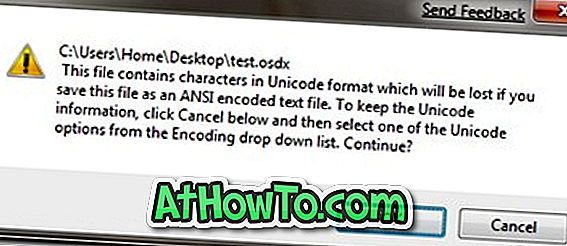
4. Se você vir o erro acima ao salvar o código, precisará alterar a codificação como UTF-8 no menu suspenso.
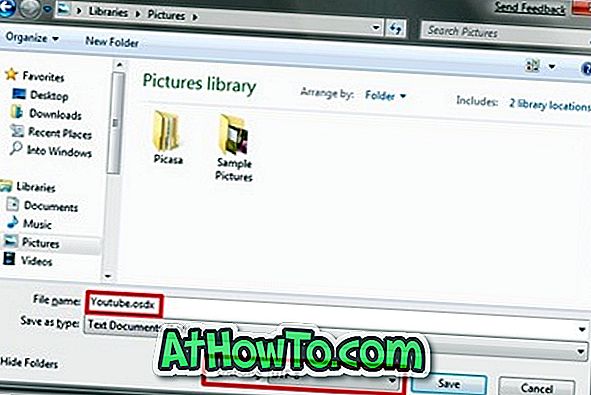
4. Clique com o botão direito do mouse no arquivo salvo e selecione “ Create Search Connector ” para instalar o conector.
5. Você está feito!
através da













